¿Cómo eliminar las redirecciones a search.adjustablesample.com?
Malware específico de MacConocido también como: Secuestrador de navegador SearchEngineLibrary
Obtenga un escaneo gratuito y verifique si su computadora está infectada.
ELIMÍNELO AHORAPara usar el producto con todas las funciones, debe comprar una licencia para Combo Cleaner. 7 días de prueba gratuita limitada disponible. Combo Cleaner es propiedad y está operado por RCS LT, la empresa matriz de PCRisk.
¿Cómo eliminar el secuestrador de navegador search.adjustablesample.com de Mac?
¿Qué es search.adjustablesample.com?
Search.adjustablesample.com es la dirección de un buscador falso. Estas herramientas ilegítimas de búsqueda web generalmente son promovidas por PUAs (Aplicaciones Potencialmente No Deseadas, por sus siglas en inglés), específicamente, por software clasificado como secuestradores de navegador. Search.adjustablesample.com es promovido por el secuestrador de navegador SearchEngineLibrary. Funciona modificando la configuración del navegador y restringiendo/denegando el acceso a ellos, para promover search.adjustablesample.com. Además, la mayoría de los secuestradores de navegador tienen capacidades de seguimiento de datos, que se emplean para espiar la actividad de navegación de los usuarios. Estas aplicaciones generalmente tienen métodos dudosos de proliferación, por lo tanto, se consideran PUAs. Uno de los métodos cuestionables se llama "agrupación" ("bundling"), que consiste en empacar previamente productos con adiciones no deseadas (posiblemente, maliciosas). El instalador de software no autorizado que promueve search.adjustablesample.com, también promueve akamaihd.net, search.anysearchmanager.com y "Managed by your organization".
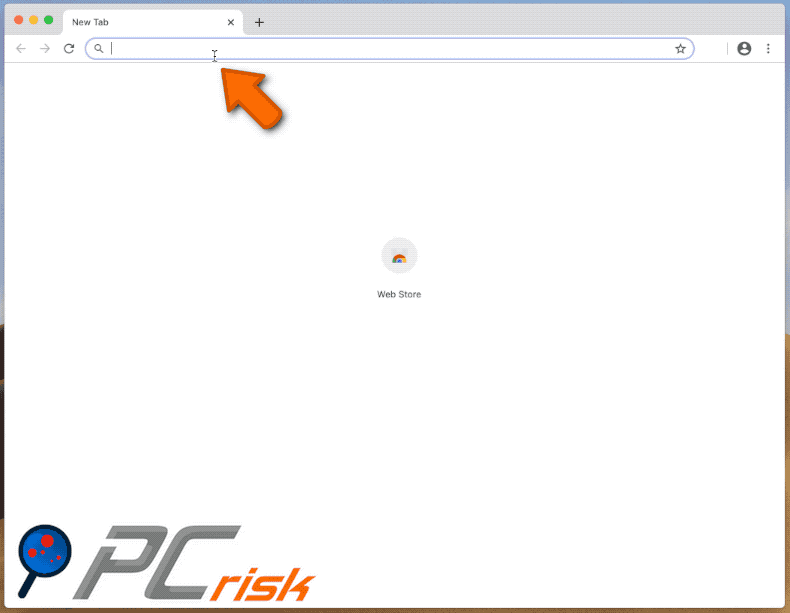
Google Chrome, Safari, Mozilla Firefox y otros navegadores populares son objetivos comunes de los secuestradores de navegador. Asignan las direcciones de sus búsquedas web falsas como motor de búsqueda predeterminado de los navegadores, página de inicio y nuevas URL de pestaña/ventana. SearchEngineLibrary promueve search.adjustablesample.com de esta manera. Por lo tanto, con este secuestrador de navegador instalado: cada consulta de búsqueda escrita en la barra de URL y cada nueva pestaña/ventana del navegador abierta - redirija a search.adjustablesample.com. Pocos motores de búsqueda ilegítimos en realidad pueden proporcionar resultados de búsqueda, por lo que redirigen (o provocan cadenas de redirección que terminan en) genuinas. Este es el caso de search.adjustablesample.com, redirige a Safe Finder, que redirige a search.yahoo.com - siendo este último un motor de búsqueda legítimo. Además, estas modificaciones no se pueden deshacer sin eliminar el secuestrador del navegador. Dado que los cambios que los usuarios intentan realizar se pueden restablecer automáticamente, si el acceso a la configuración de los navegadores no está restringido o denegado directamente. Como se mencionó en la introducción, es muy probable que SearchEngineLibrary pueda rastrear datos. Los secuestradores de navegadores generalmente monitorean la actividad de navegación (URL visitadas, páginas web visitadas, consultas de búsqueda escritas, etc.) y recopilan información personal de los usuarios (direcciones IP, geolocalizaciones y otros detalles). Los datos recopilados se pueden compartir con terceros (potencialmente, delincuentes cibernéticos), que buscan utilizarlos indebidamente con fines de lucro. En resumen, la presencia de software de seguimiento de datos en los sistemas puede provocar pérdidas financieras, graves problemas de privacidad e incluso el robo de identidad. Para garantizar la seguridad del dispositivo y del usuario, se recomienda eliminar todas las aplicaciones sospechosas y extensiones/complementos del navegador inmediatamente después de la detección.
| Nombre | Secuestrador de navegador SearchEngineLibrary |
| Tipo de la Amenaza | Browser hijacker, Mac malware, Mac virus |
| Nombres de Detección (instalador falso) |
Avast (MacOS:Agent-JI [Trj]), BitDefender (Adware.MAC.Generic.15787), Emsisoft (Adware.MAC.Generic.15787 (B)), Kaspersky (Not-a-virus:HEUR:AdWare.OSX.Bnodler), Lista Completa (VirusTotal) |
| Dirección IP de Servicio | 104.124.58.146 |
| Síntomas | Tu Mac se volvió más lenta de lo normal, ves anuncios emergentes no deseados, te redirigen a sitios web sospechosos. |
| Métodos de Distribución | Anuncios emergentes engañosos, instaladores de software libre (agrupación/bundling), instaladores falsos de Flash Player, descargas de archivos torrent. |
| Daño | Seguimiento de navegación por Internet (posibles problemas de privacidad), visualización de anuncios no deseados, redireccionamientos a sitios web sospechosos, pérdida de información privada. |
| Eliminación |
Para eliminar posibles infecciones de malware, escanee su computadora con un software antivirus legítimo. Nuestros investigadores de seguridad recomiendan usar Combo Cleaner. Descargue Combo Cleaner para WindowsEl detector gratuito verifica si su equipo está infectado. Para usar el producto con todas las funciones, debe comprar una licencia para Combo Cleaner. 7 días de prueba gratuita limitada disponible. Combo Cleaner es propiedad y está operado por RCS LT, la empresa matriz de PCRisk. |
Search.gratziany.com, search.doc2pdfsearch.com y search.pricklybears.com son algunos ejemplos de otros motores de búsqueda falsos. A primera vista, pueden parecer legítimos, con poca o ninguna diferencia de las herramientas de búsqueda web genuinas. Sin embargo, rara vez pueden generar resultados de búsqueda. Por lo general, redirigen a Google, Yahoo, Bing y otros motores de búsqueda legítimos. En raras ocasiones, cuando los buscadores web ilegítimos proporcionan resultados de búsqueda, tienden a ser inexactos y/o promocionan sitios web maliciosos y no confiables.
¿Cómo se instaló search.adjustablesample.com en mi computadora?
PUAs como SearchEngineLibrary comúnmente proliferan a través de configuraciones de descarga/instalación de otros productos. Esta táctica de marketing engañosa de empaquetar software normal con contenido no deseado o malicioso se denomina "agrupación" ("bundling"). Procesos de descarga/instalación apresurados (por ejemplo, términos omitidos o ignorados, pasos y secciones omitidos, opciones preestablecidas usadas, etc.): ponen en peligro los sistemas con posibles infiltraciones e infecciones, que se originan a partir de aplicaciones agrupadas. Algunas PUAs tienen páginas web promocionales "oficiales", desde las cuales se pueden descargar. Los anuncios intrusivos también pueden infiltrarse en estas aplicaciones en los dispositivos. Una vez que se hace clic en ellos, los anuncios pueden ejecutar scripts para descargar/instalar sigilosamente PUAs.
¿Cómo evitar la instalación de aplicaciones potencialmente no deseadas?
Se recomienda investigar siempre los productos para verificar su legitimidad, antes de la descarga/instalación. Solo se deben usar fuentes de descarga oficiales y confiables. Se considera que los sitios web de alojamiento de archivos no oficiales y gratuitos, las redes de intercambio punto a punto (BitTorrent, eMule, Gnutella, etc.) y otros descargadores de terceros no son confiables y pueden ofrecer contenido sospechoso. Al descargar/instalar, es importante leer los términos, explorar todas las opciones disponibles, usar la configuración "Personalizada/Avanzada" y darse de baja de aplicaciones, herramientas, características adicionales, etc. Los anuncios intrusivos a menudo parecen ordinarios e inofensivos, sin embargo, redirigen a sitios muy cuestionables (por ejemplo, juegos de azar, pornografía, citas de adultos, etc.). En caso de encuentros con tales anuncios/redirecciones, los usuarios deben inspeccionar el sistema y eliminar de inmediato todas las aplicaciones dudosas y/o extensiones/complementos del navegador. Si su computadora ya está infectada con secuestradores de navegador, le recomendamos ejecutar un análisis con Combo Cleaner Antivirus para Windows para eliminarlos automáticamente.
Instalador engañoso de aplicaciones que promueve search.adjustablesample.com, primer paso de instalación:
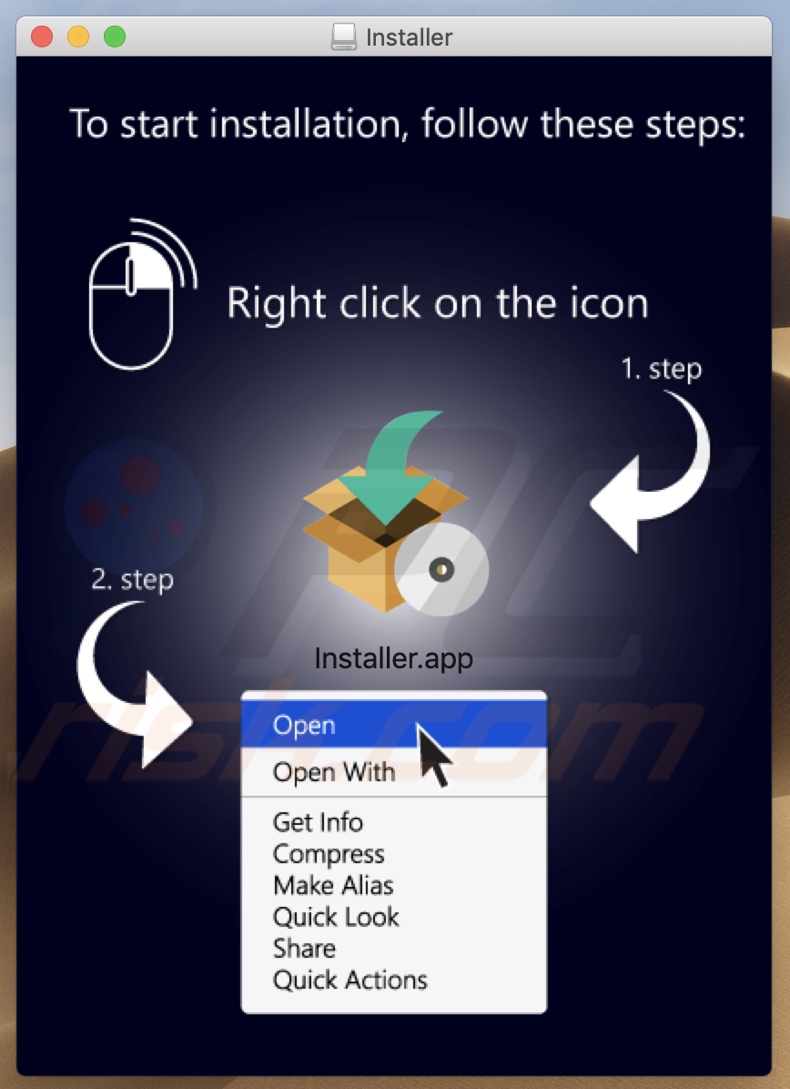
Segundo paso de instalación del instalador falso:
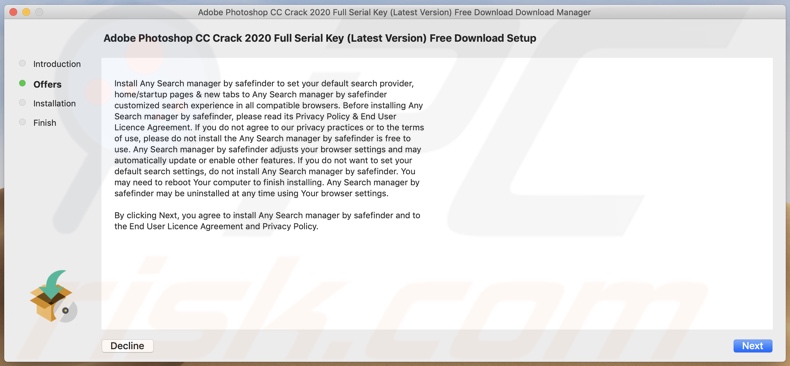
Secuestrador del navegador SearchEngineLibrary (promoviendo search.adjustablesample.com) instalado en Google Chrome:
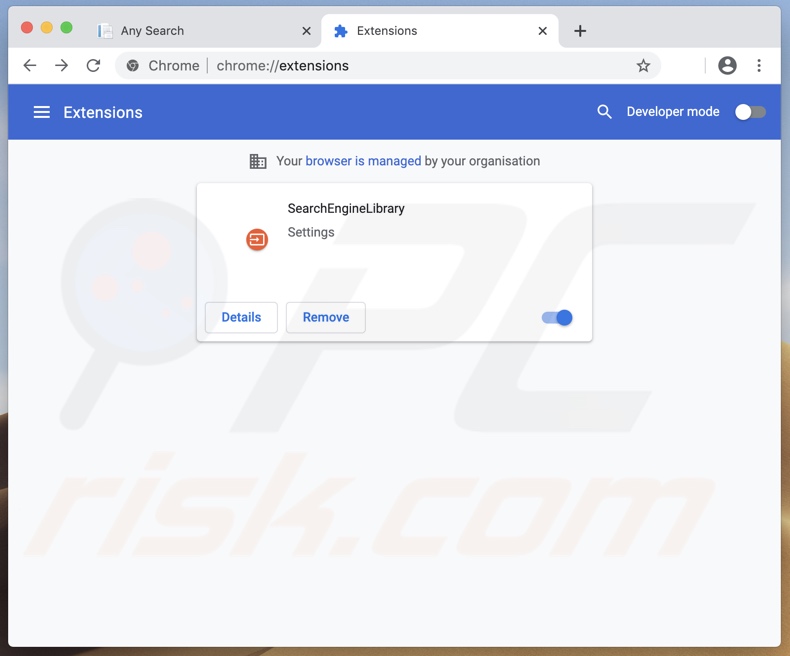
Configuración predeterminada del motor de búsqueda controlada por el secuestrador del navegador SearchEngineLibrary (search.adjustablesample.com):
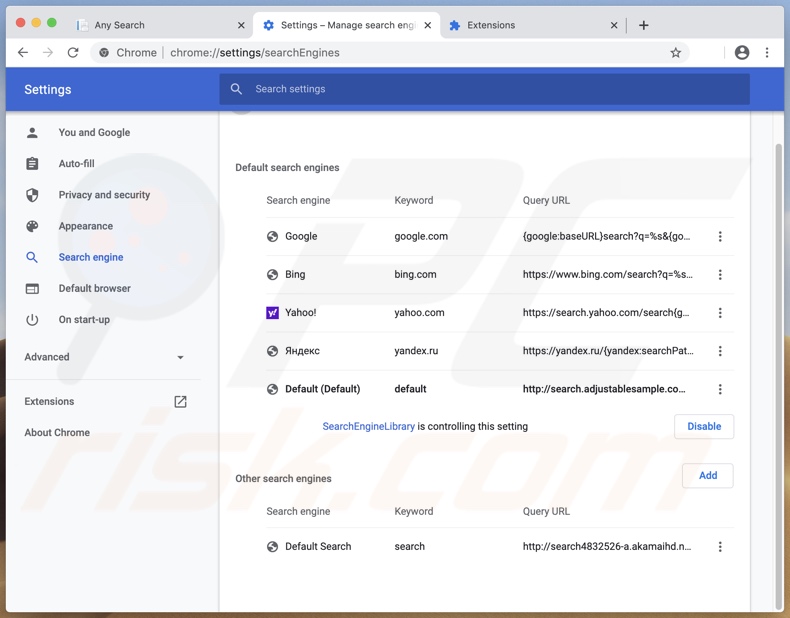
Detalles del secuestrador del navegador SearchEngineLibrary:
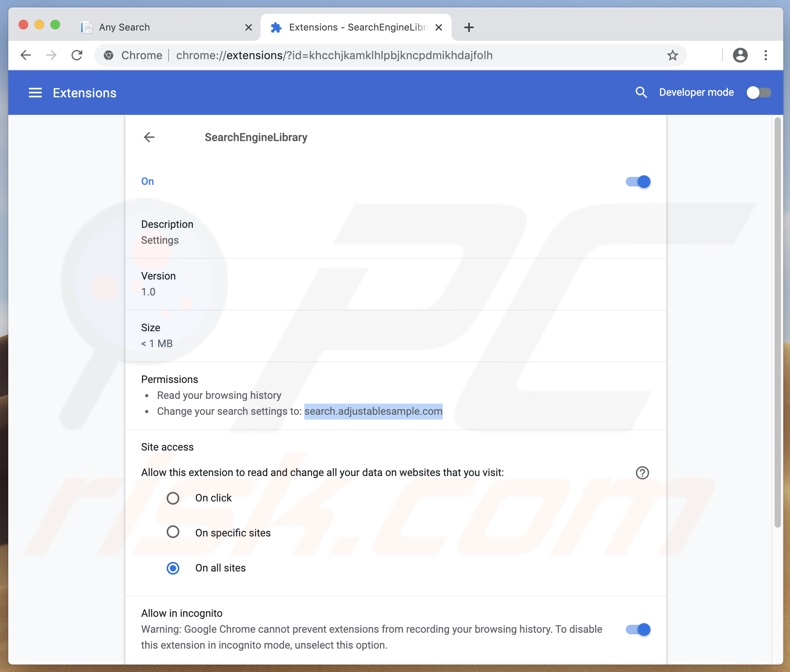
Nueva pestaña del navegador/URL de ventana modificada por el instalador falso:
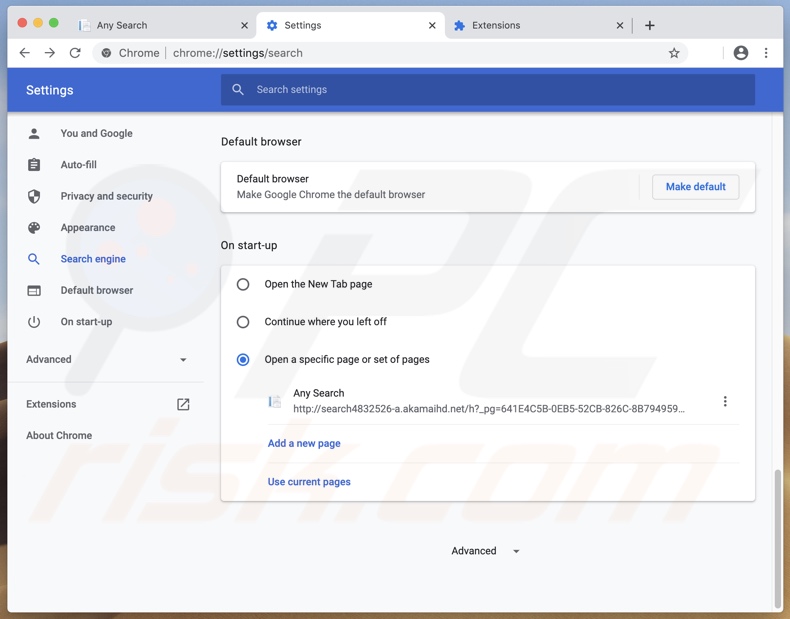
¡NOTA IMPORTANTE! Las configuraciones/aplicaciones no autorizadas que promueven el sitio web search.adjustablesample.com están diseñadas para crear un nuevo perfil de dispositivo. Por lo tanto, antes de seguir con los pasos de eliminación, realice estas acciones:
1) Haga clic en el icono "Preferencias" en la barra de menú y seleccione "Perfiles"

2) Seleccione el perfil "SearchLibrary" y elimínelo.
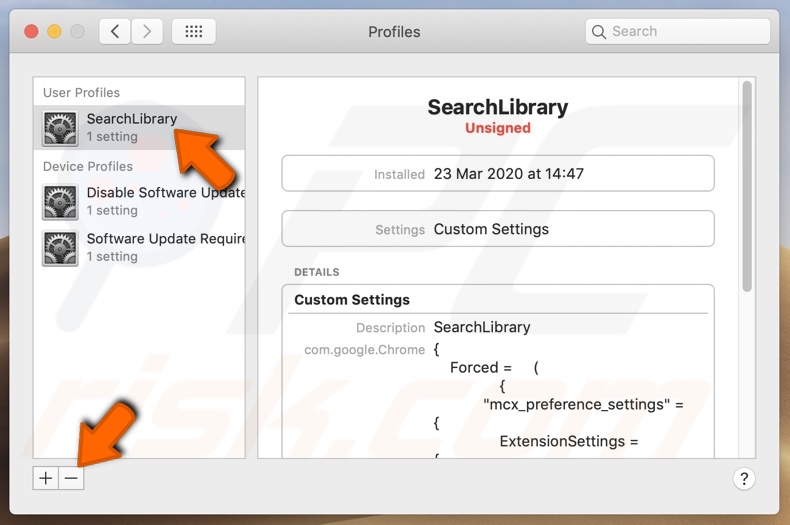
3) Realice un análisis completo del sistema con la suite de antivirus Combo Cleaner.
Después de realizar estas acciones, puede continuar con los pasos de eliminación adicionales para este secuestrador del navegador.
Eliminación automática instantánea de malware:
La eliminación manual de amenazas puede ser un proceso largo y complicado que requiere conocimientos informáticos avanzados. Combo Cleaner es una herramienta profesional para eliminar malware de forma automática, que está recomendado para eliminar malware. Descárguelo haciendo clic en el siguiente botón:
DESCARGAR Combo CleanerSi decide descargar este programa, quiere decir que usted está conforme con nuestra Política de privacidad y Condiciones de uso. Para usar el producto con todas las funciones, debe comprar una licencia para Combo Cleaner. 7 días de prueba gratuita limitada disponible. Combo Cleaner es propiedad y está operado por RCS LT, la empresa matriz de PCRisk.
Menú rápido:
- ¿Qué es search.adjustablesample.com?
- PASO 1. Eliminar los archivos y carpetas relacionados con PUA de OSX.
- PASO 2. Eliminar las extensiones fraudulentas de Safari.
- PASO 3. Eliminar extensiones fraudulentos de Google Chrome.
- PASO 4. Eliminar plugins potencialmente no deseados de Mozilla Firefox.
Video que muestra cómo eliminar adware y secuestradores de navegador de una computadora Mac:
Eliminación de redirecciones a search.adjustablesample.com:
Eliminar aplicaciones potencialmente no deseadas relacionadas a search.adjustablesample.com de su carpeta "Aplicaciones":

Haga clic en el ícono Finder. En la ventana de Finder, seleccione "Aplicaciones". En la carpeta de aplicaciones, busque "MPlayerX", "NicePlayer", u otras aplicaciones sospechosas y arrástrelas a la Papelera. Después de eliminar las aplicaciones potencialmente no deseadas que causan anuncios en línea, escanee su Mac en busca de componentes restantes no deseados.
DESCARGAR eliminador de infecciones de malware
Combo Cleaner verifica si su equipo está infectado. Para usar el producto con todas las funciones, debe comprar una licencia para Combo Cleaner. 7 días de prueba gratuita limitada disponible. Combo Cleaner es propiedad y está operado por RCS LT, la empresa matriz de PCRisk.
Elimine los archivos y carpetas vinculados al secuestrador de navegador searchenginelibrary

Haga clic en el icono del Finder: en el menú superior, seleccione "Ir" y haga clic en "Ir a la carpeta...".
 Compruebe si hay archivos generados por adware en la carpeta /Library/LaunchAgents:
Compruebe si hay archivos generados por adware en la carpeta /Library/LaunchAgents:

En el campo de texto de "Ir a la carpeta...", introduzca: /Library/LaunchAgents

En la carpeta “LaunchAgents”, revise si hay cualquier tipo de archivo sospechoso que se haya instalado recientemente y envíelo a la Papelera. Ejemplos de archivos generados por adware: “installmac.AppRemoval.plist”, “myppes.download.plist”, “mykotlerino.ltvbit.plist”, “kuklorest.update.plist”, etc. El software publicitario suele instalar varios archivos siguiendo el mismo patrón.
 Revise si hay archivos generados por el adware en la carpeta /Library/Application Support:
Revise si hay archivos generados por el adware en la carpeta /Library/Application Support:

En el campo de texto de "Ir a la carpeta...", introduzca: /Library/Application Support

En la carpeta “Application Support”, mire si hay carpetas sospechosas que se hayan añadido recientemente. Por ejemplo, “MplayerX” o “NicePlayer” y, en tal caso, envíe esas carpetas a la Papelera.
 Revise si hay archivos vinculados al software publicitario en la carpeta ~/Library/LaunchAgents:
Revise si hay archivos vinculados al software publicitario en la carpeta ~/Library/LaunchAgents:

En el campo de texto de "Ir a la carpeta...", introduzca: ~/Library/LaunchAgents

En la carpeta “LaunchAgents”, revise si hay cualquier tipo de archivo sospechoso que se haya instalado recientemente y envíelo a la Papelera. Ejemplos de archivos generados por adware: “installmac.AppRemoval.plist”, “myppes.download.plist”, “mykotlerino.ltvbit.plist”, “kuklorest.update.plist”, etc. El software publicitario suele instalar varios archivos siguiendo el mismo patrón.
 Compruebe si hay archivos generados por adware en la carpeta /Library/LaunchDaemons:
Compruebe si hay archivos generados por adware en la carpeta /Library/LaunchDaemons:

En el campo de texto de "Ir a la carpeta...", introduzca: /Library/LaunchDaemons

En la carpeta “LaunchDaemons”, mire si se han añadido recientemente archivos sospechosos. Por ejemplo, “com.aoudad.net-preferences.plist”, “com.myppes.net-preferences.plist”, "com.kuklorest.net-preferences.plist”, “com.avickUpd.plist”, etc., y, en tal caso, envíelos a la Papelera.
 Analice su equipo Mac con Combo Cleaner:
Analice su equipo Mac con Combo Cleaner:
Si ha seguido todos los pasos siguiendo el orden correcto, su equipo Mac debería encontrarse libre de infecciones. Para asegurarse de que su sistema no está infectado, analícelo con el antivirus Combo Cleaner. Descárguelo AQUÍ. Tras descargar el archivo, haga doble clic sobre el instalador combocleaner.dmg; en la nueva ventana, arrastre el icono de Combo Cleaner hasta el icono de Aplicaciones. Seguidamente, abra el launchpad y haga clic en el icono de Combo Cleaner. Espere a que Combo Cleaner actualice la base de datos de definiciones de viru y haga clic en el botón "Start Combo Scan".

Combo Cleaner bucará infecciones de software malicioso en su equipo. Si el resultado del análisis antivirus es "no threats found", quiere decir que puede continuar con la guía de desinfección; de lo contrario, se recomineda eliminar las infecciones encontradas antes de continuar.

Tras eliminar los archivos y carpetas generados por el software publicitario, siga eliminando las extensiones dudosas de sus navegadores web.
Evitar que secuestrador de navegador searchenginelibrary aparezca en los navegadores web como página de inicio y buscador predeterminado:
 Eliminar extensiones maliciosas de Safari:
Eliminar extensiones maliciosas de Safari:
Eliminar las extensiones vinculadas a secuestrador de navegador searchenginelibrary en Safari:

Abra el navegador Safari. Desde la barra de menú, seleccione "Safari" y haga clic en "Preferencias...".

En la ventana de preferencias, seleccione "Extensiones" y revise si se han añadido recientemente extensiones sospechosas. Si las encuentra, haga clic en el botón "Desinstalar" junto a ellas. Tenga en cuenta que puede desinstalar de forma segura todas las extensiones de su navegador Safari, ya que ninguna de ellas es imprescindible para el normal funcionamiento del navegador.
Cambie su página de inicio:

En la ventana de "Preferencias", seleccione la pestaña "General". Para establecer una página de inicio, introduzca la URL de la web deseada (por ejemplo: www.google.com) en el campo "Página de inicio". También puede hacer clic en el botón “Usar la página actual” si desea establecer como página de inicio la página web que visita en ese momento.
Cambie su buscador por defecto:

En la ventana de "Preferencias", seleccione la pestaña "Buscar". Aquí encontrará un menú desplegable etiquetado como "Motor de búsqueda:". Solo tiene que seleccionar el buscador preferido de la lista desplegada.
- Si sigue teniendo problemas con los redireccionamientos de navegador y anuncios no deseados, restaure Safari.
 Eliminar complementos maliciosos de Mozilla Firefox:
Eliminar complementos maliciosos de Mozilla Firefox:
Eliminar los complementos vinculados a secuestrador de navegador searchenginelibrary de Mozilla Firefox:

Abra su navegador Mozilla Firefox. En la parte superior derecha de la pantalla, haga clic en "Abrir Menú" (tres barras horizontales). Del menú desplegado, elija "Complementos".

Seleccione la pestaña "Extensiones" y mire si se han añadido recientemente complementos sospechosos. Si las encuentra, haga clic en el botón "Eliminar" junto a ellas. Tenga en cuenta que puede desinstalar de forma segura todas las extensiones de su navegador Mozilla Firefox, ya que ninguna de ellas es imprescindible para el normal funcionamiento del navegador.
Cambie su página de inicio:

Para cambiar la página de inicio, haga clic en el botón "Abrir menú" (tres barras horizontales) y seleccione "Opciones" del menú desplegable. Para establecer una página de inicio, introduzca la URL de la web deseada (por ejemplo: www.google.com) en el campo "Página de inicio".
Cambie el buscador por defecto:

En la barra de direcciones, introduzca "about:config" y haga clic en el botón "Acepto el riesgo".

En el campo "Buscar", introduzca el nombre del secuestrador de navegador. Haga clic en cada una de las entradas que encuentre y seleccione "Restaurar" del menú desplegable.
- Si sigue teniendo problemas con los redireccionamientos de navegador y anuncios no deseados, restablezca Mozilla Firefox.
 Eliminar extensiones maliciosas de Google Chrome:
Eliminar extensiones maliciosas de Google Chrome:
Eliminar los complementos vinculados a secuestrador de navegador searchenginelibrary en Google Chrome:

Abra Google Chrome y haga clic en el botón "menú de Chrome" (tres barras horizontales) ubicado en la parte superior derecha de la pantalla del navegador. Del menú desplegable, seleccione "Más herramientas" y haga clic en "Extensiones".

En la pantalla "Extensiones", mire si se han añadido recientemente complementos sospechosos. Si los encuentra, haga clic en el botón de la papelera junto a ellos. Tenga en cuenta que puede desinstalar de forma segura todas las extensiones de su navegador Google Chrome, ya que ninguna de ellas es imprescindible para el normal funcionamiento del navegador.
Cambie su página de inicio:

Haga clic en el botón "Menú de Chrome" (tres barras horizontales) y seleccione "Configuración". En la sección "Al iniciar", haga clic en el enlace "establecer páginas" junto a la opción "Abrir una página específica o un conjunto de páginas". Elimine la URL del secuestrador de navegadores (por ejemplo, trovi.com) e introduzca la URL que desee (por ejemplo, google.com).
Cambie el buscador por defecto:

Haga clic en el botón "Menú de Chrome" (tres barras horizontales) y seleccione "Configuración". En la sección "Buscar", haga clic en el botón "Administrar motores de búsqueda...". En la nueva ventana, elimine el motor de búsqueda seleccionado por defecto y haga clic sobre el aspa junto a él. Seleccione el motor de búsqueda deseado de la lista y haga clic en el botón "Seleccionar como predeterminado".
- Si sigue teniendo problemas con los redireccionamientos de navegador y anuncios no deseados, restablezca Google Chrome.
Compartir:

Tomas Meskauskas
Investigador experto en seguridad, analista profesional de malware
Me apasiona todo lo relacionado con seguridad informática y tecnología. Me avala una experiencia de más de 10 años trabajando para varias empresas de reparación de problemas técnicos y seguridad on-line. Como editor y autor de PCrisk, llevo trabajando desde 2010. Sígueme en Twitter y LinkedIn para no perderte nada sobre las últimas amenazas de seguridad en internet.
El portal de seguridad PCrisk es ofrecido por la empresa RCS LT.
Investigadores de seguridad han unido fuerzas para ayudar a educar a los usuarios de ordenadores sobre las últimas amenazas de seguridad en línea. Más información sobre la empresa RCS LT.
Nuestras guías de desinfección de software malicioso son gratuitas. No obstante, si desea colaborar, puede realizar una donación.
DonarEl portal de seguridad PCrisk es ofrecido por la empresa RCS LT.
Investigadores de seguridad han unido fuerzas para ayudar a educar a los usuarios de ordenadores sobre las últimas amenazas de seguridad en línea. Más información sobre la empresa RCS LT.
Nuestras guías de desinfección de software malicioso son gratuitas. No obstante, si desea colaborar, puede realizar una donación.
Donar
▼ Mostrar discusión